Windows Defender es la apuesta de Microsoft para todo lo relacionado con la seguridad, privacidad y cuidado de archivos, carpetas y sistema operativo en general dándonos múltiples características desarrolladas para añadir mas capas de seguridad.
En muchos casos se puede decir que van evolucionando continuamente el antivirus Windows Defender que viene integrado en Windows 10 haciendo que sea fácil para la gran mayoría el poder estar seguros incluso de forma gratuita.
Una de las novedades es que ahora contamos con una extensión de Windows Defender para uno de los sistemas operativos más usados y versátiles como lo es Google Chrome.
Microsoft ofrece la tecnología antimalware a los usuarios de Chrome debido a que sigue siendo uno de los preferidos en lugar de Microsoft Edge el cuales el navegador por defecto de Windows.
A través de este tutorial, vamos a analizar con mas detalles como instalar y usar esta extensión para Google Chrome y de este modo estar mucho mas protegidos antes las constantes amenazas que recibimos en la actualidad.
1. Qué es y características extensión Windows Defender para Google Chrome
Esta nueva extensión de Windows Defender ha sido diseñada para proteger el equipo de las amenazas en línea que nos pueden caer por internet, que hay muchas, como el phishing, malware o sitios web maliciosos, usando la protección en tiempo real de Microsoft. Se agradece que se saquen este tipo de protecciones de calidad, y lo mejor de todo, completamente gratis.
La extensión de la protección del navegador de Windows Defender se enfoca en analizar amenazas en línea potencialmente peligrosas como son los enlaces en correos electrónicos de phishing y sitios web diseñados para engañarnos con el fin de descargar e instalar software malicioso en nuestro equipo. Esta estrategia es muy usada por hackers, tomando la apariencia de un sitio web legítimo para posteriormente introducir su código malicioso en el equipo o dispositivo móvil para llevar acabo sus planes de infección o robo de información.
La extensión de Windows Defender Browser Protection se encarga de realizar una comparación con una lista que se actualiza de forma constante de URL maliciosas permitiendo así que el nivel de protección sea aún mucho mayor, más completo y seguro. Esto debido a que si el enlace malicioso coincide con uno de la lista actualizada que tienen ellos en constante actualización, la extensión de Windows Defender Browser Protection desplegará inmediatamente una pantalla de advertencia color rojo donde se nos informa que el sitio web visitado es potencialmente peligroso y puede dañar nuestro equipo y desde allí, con un solo clic, podremos asegurar nuestra navegación.
Tanto para expertos como para usuarios normales de ordenador es algo ideal para obtener un entorno seguro teniendo protección contra ataques de phishing.
En su pagina oficial muestra un gráfico comparando la protección contra ataques Phishing de los diferentes navegadores realizado por NSS Labs donde compara Microsoft Edge, Chrome y Firefox.
Recordamos que esta extensión gratuita es compatible con muchos antivirus, sobre todo lógicamente con Windows Defender, pero tener en cuenta, que si tenéis otro antivirus instalado, es bueno comprobar que no tenéis ya instalada alguna extensión de protección de algún antivirus, más que nada para que no se solapen entre ellas.
Para proceder con la instalación de esta extensión, vamos a realizarlo de ejemplo tanto en Windows 10 o macOS. Ya que recordamos que esta extensión es compatible con el navegador Google Chrome.
2. Descargar e instalar extensión Windows Defender para Chrome Windows 10
Vamos a proceder a descargar e instalar esta extensión en Chrome en sistema Windows 10. Desde el siguiente enlace procedemos a incluirla:
En sistemas Windows veremos la siguiente ventana:
Allí damos clic en el botón "Add to Chrome" ubicado en la parte superior.
Será desplegada la siguiente ventana:
Pulsamos en el botón "Agregar extensión" para que esta sea añadida en Google Chrome de Windows 10. Y ya estaremos un poco más seguros de forma gratuita para conocer si son seguras las paginas a las que estamos entrando diariamente. Siempre es bueno tener una capa de seguridad extra como la que nos ofrece esta extensión. Y si encima es gratuita pues mucho mejor, la seguridad es lo primero.
3. Descargar e instalar extensión Windows Defender para Chrome macOS
En ordenadores Mac también tenemos multitud de antivirus interesantes y algunos gratuitos, pero aquí nos centramos en añadir esta protección de extensión en Google Chrome de macOS. Para instalar Windows Defender Browser Protection en macOS, debemos entrar en este enlace desde nuestro ordenador Mac:
En este ejemplo estamos usando macOS High Sierra para instalarlo en nuestro navegador Google Chrome. Veremos en primer lugar la siguiente ventana:
Pulsamos en el botón "Agregar a Chrome":
Será desplegado el siguiente mensaje:
Pulsamos en el botón "Agregar extensión" y finalmente veremos que la extensión se añade de forma correcta:
4. Cómo usar extensión Windows Defender Browser Protección en Chrome
Una vez la extensión haya sido añadida en Google Chrome, da igual que sea Windows o Mac ya que este proceso aplica en ambos sistemas operativos, pulsamos sobre su extensión ubicada en la parte superior del navegador y veremos lo siguiente:
Podemos ver que desde allí solo está un interruptor con el cual se puede habilitar o no la extensión en el navegador. La esencia de la extensión radica en que cuando accedemos a un sitio web cuyo contenido es malicioso, vamos a ver la siguiente advertencia:
Allí contamos con dos opciones:
- Pulsar en el botón "Back to safety" mediante el cual podremos salir del sitio malicioso sin que se haya descargado algo de virus al sistema.
- Pulsar en el botón "More información" donde podremos realizar dos acciones básicas: Reportar que el sitio no contiene ningún tipo de virus o bien continuar la navegación lo cual no es un método seguro bajo responsabilidad ya de cada uno.
En la parte inferior de More información podemos ver la causa por el cual el sitio web fue bloqueado lo que nos permite tener una idea mucho más global del problema.
Notemos que el icono de la extensión toma un color rojo indicando la advertencia.
Así, esta importante extensión de Google Chrome está enfocada en evitar que de forma accidental accedamos a sitios potencialmente peligrosos.

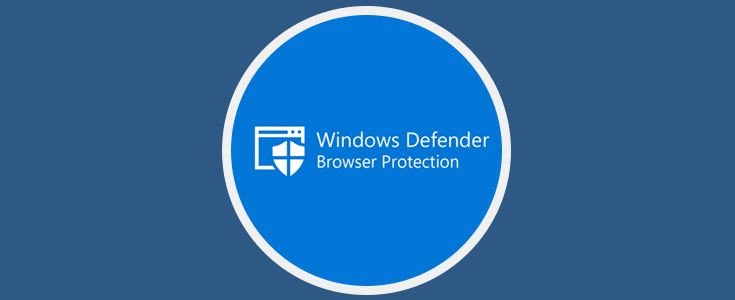

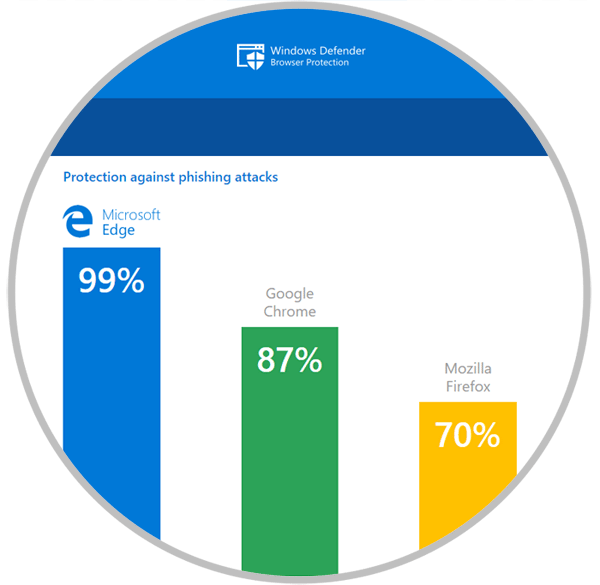
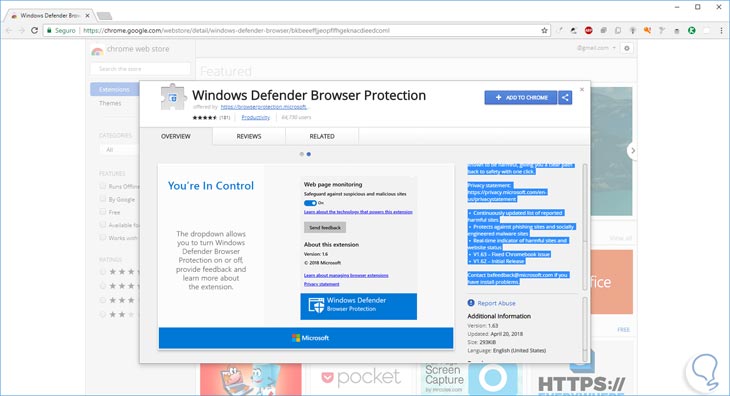
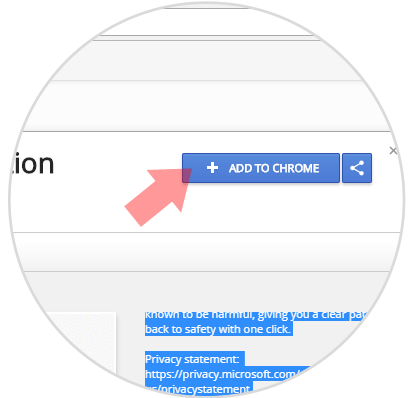
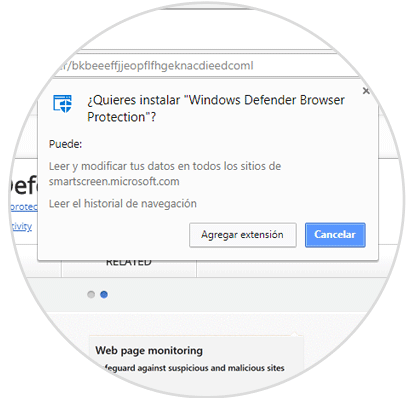
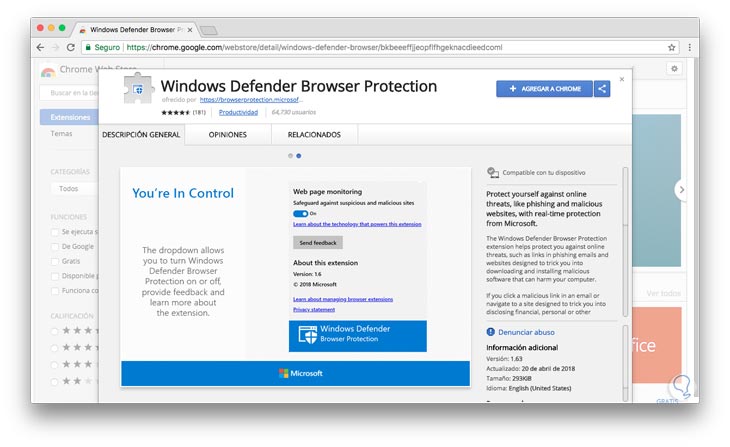
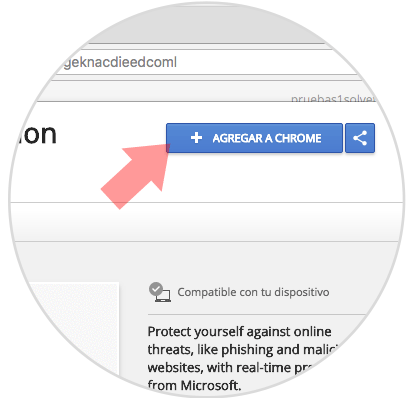
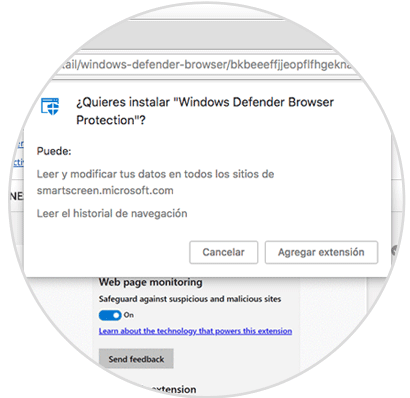
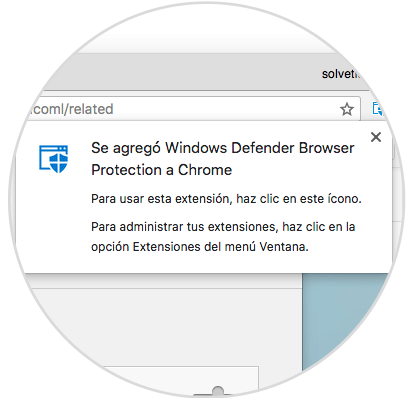
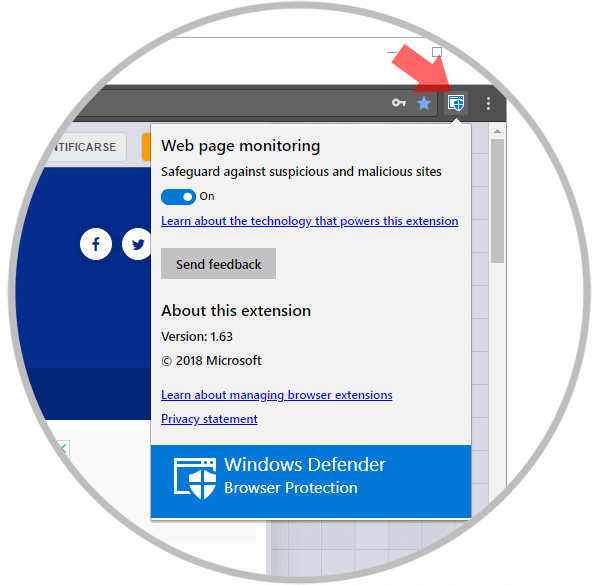
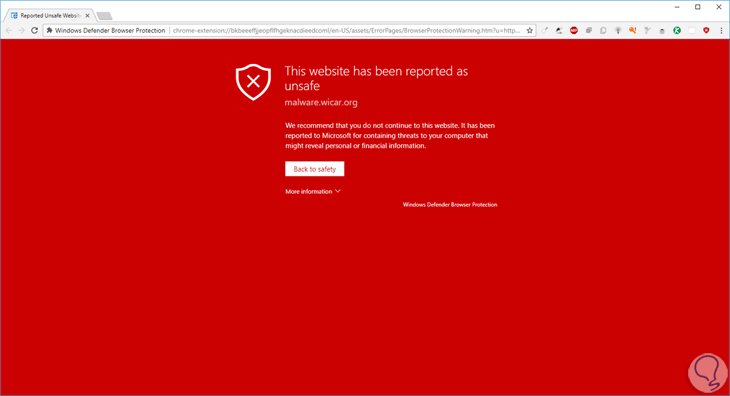
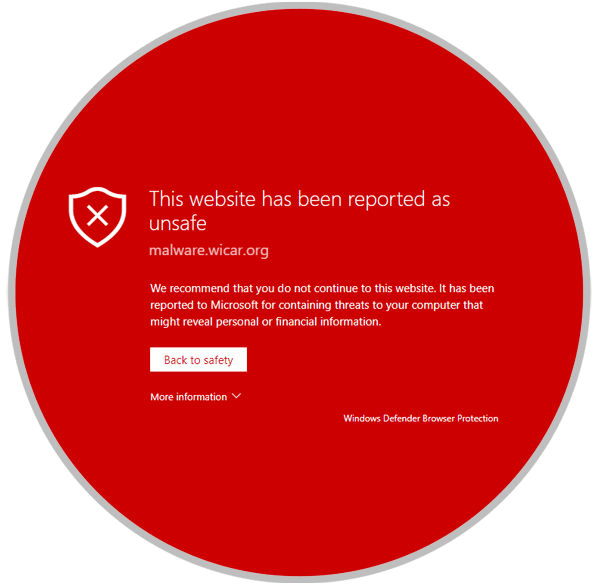
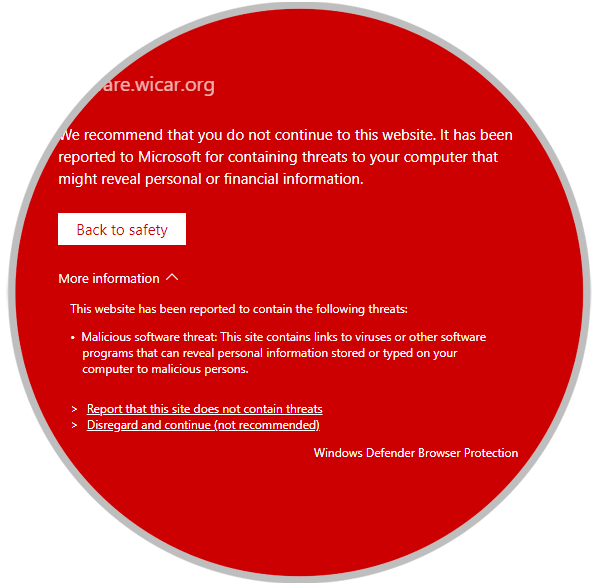
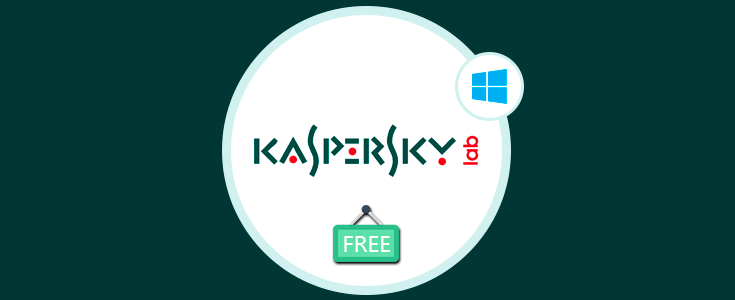



Lo he instalado esta extension y me parece bastante interesante e util tenerla instalada. Gracias Solvetic.